Découvrir les options de correction et de notation de l'activité Devoir
1. Le tableau de bord de l'évaluateur
Accédez au tableau de bord de l'évaluateur
Quand vous cliquez sur "Travaux remis", le troisième onglet de l'activité Devoir, vous accédez au tableau de bord de l'évaluateur.
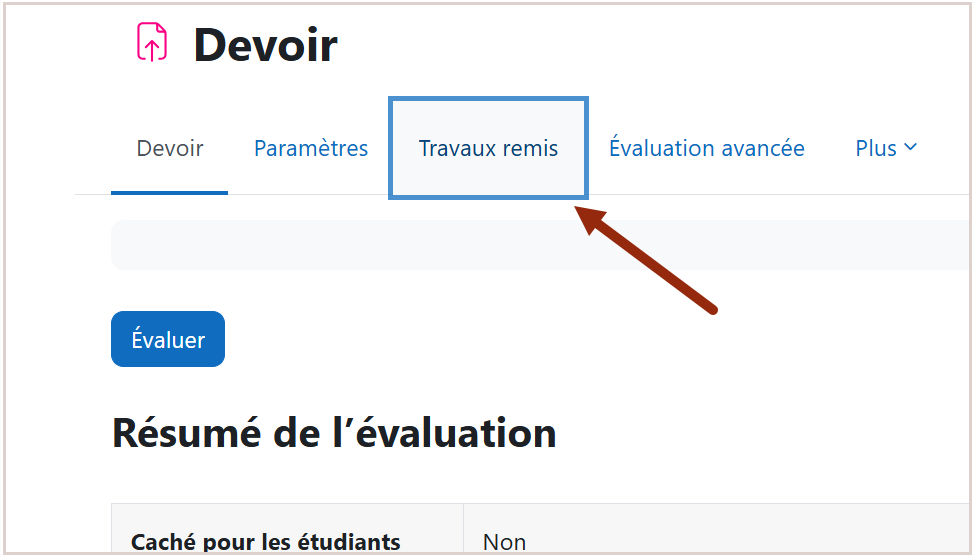
Ce tableau de bord contient trois zones. Par ordre d'apparation sur le tableau de bord, il y a :
- la zone de filtrages des données
- la zone d'action
- le tableau des travaux remis
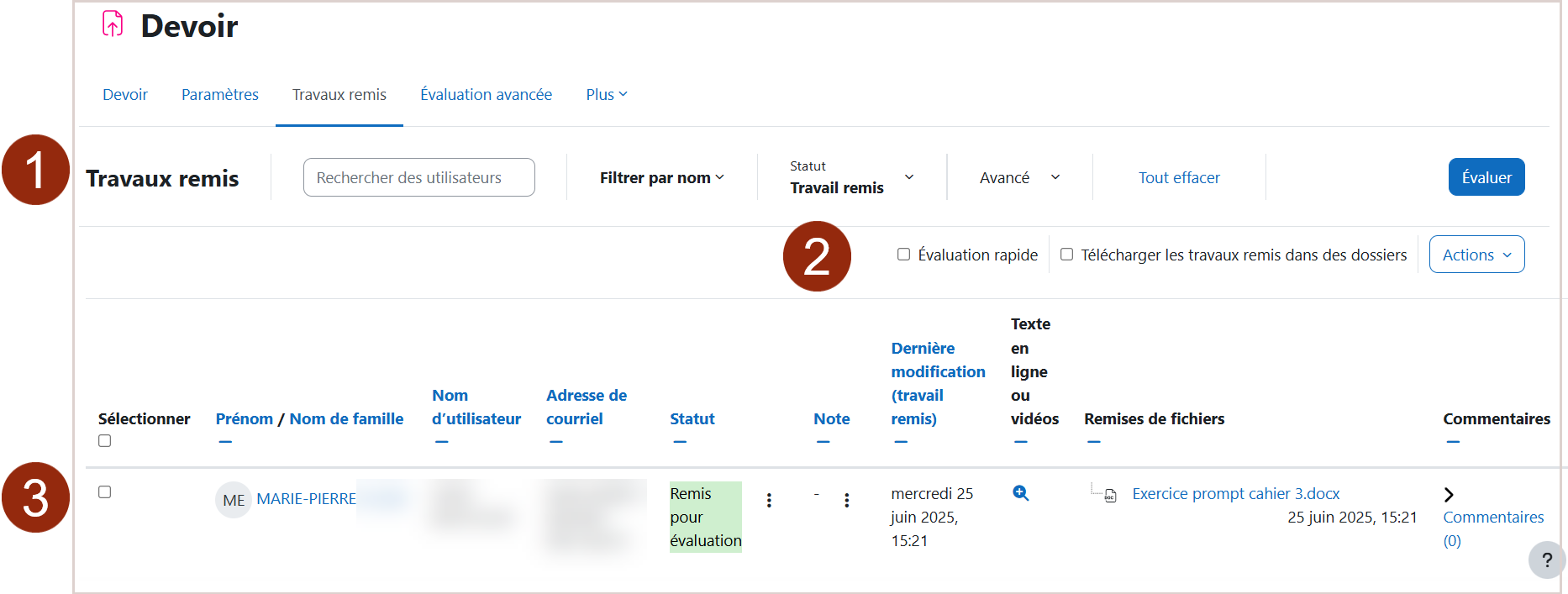
Voyons plus en détails chacune de ces zones.
-Zone de filtrage
Dans cette zone, vous allez pouvoir filtrer les devoirs selon différentes options :
- en saisissant le nom entier de votre étudiant dans la case "Rechercher des utilisateurs"
- en sélectionnant les premières lettres du nom et prénom de l'étudiant, via les options du "filtre par nom"
- en sélectionnant le statut des devoirs selon les choix suivants :
- Non remis
- Brouillon
- Travail remis
- Nécessite évaluation
- Prolongation accordée
Les options de filtres choisies influenceront le contenu du tableau de remise ainsi que les éléments qui seront affichés après avoir cliqué sur le bouton de droite "Evaluer". Vous pouvez revenir à l'état d'origine, avant filtrage, en cliquant sur l'option "Tout effacer". Cela effacera les filtres saisis.
-Zone d'actions
Dans la zone d'actions, vous trouverez un accès rapide à différentes actions :
- Evaluation rapide
- Télécharger les travaux remis dans des dossiers
- Afficher le carnet de notes
- Télécharger tous les travaux remis
-Zone de tableau des travaux remis
Ce tableau des travaux remis est composé de lignes, qui correspondent aux étudiants, et de plusieurs colonnes.
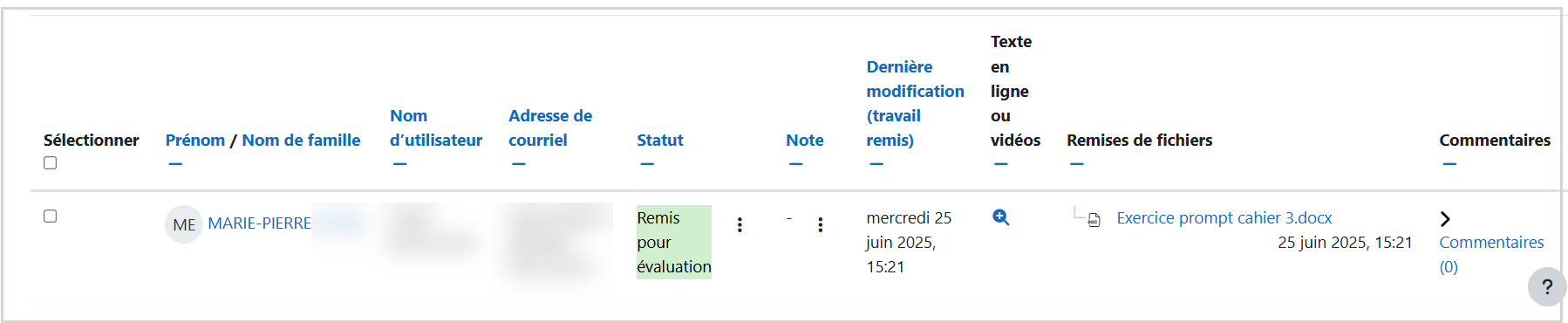
Nous allons vous présenter certaines de ces colonnes :
- La colonne Statut est un indicateur de suivi des tâches à faire.
Son échelle varie entre :
- Pas de travail remis
- Remis pour évaluation
- Noté
À cela s'ajoute un code couleur vous permettant de visualiser les personnes :
-
- En rouge, que vous devez noter
- En gris, celles qui n'ont pas remis de travail
- En vert, celles qui ont remis et reçu une note
- Dans la colonne Note, vous pouvez accéder aux options pour donner une note, et selon vos paramétrages, accéder à l'interface de l'annotation de PDF.
- Dans la colonne Modifier, vous pouvez ici modifier différentes actions pour un étudiant ou un ensemble d'étudiants sélectionné sur le devoir.
A savoir :
- Modifier la note
- Empêcher l'ajout et la modification de travaux si la date limite est dépassée
- Octroyer une prolongation
- Dans la colonne Remise de fichier, il est affiché le ou les fichiers que votre étudiant à déposer. En cliquant dessus, vous pouvez les télécharger individuellement.
- Dans la colonne Commentaires rapides, vous aurez une visualisation des commentaires que vous faites. Ces commentaires seront visibles par l'étudiant en cliquant sur le devoir.
Les actions en lots
À partir de ce tableau de remise de travaux, vous pouvez, soit sélectionner certains travaux, soit tout sélectionner à partir de la première colonne du tableau.
Une fois votre choix coché, vous aurez, en bas de page dans le bandeau flottant, des options d'actions en lots.
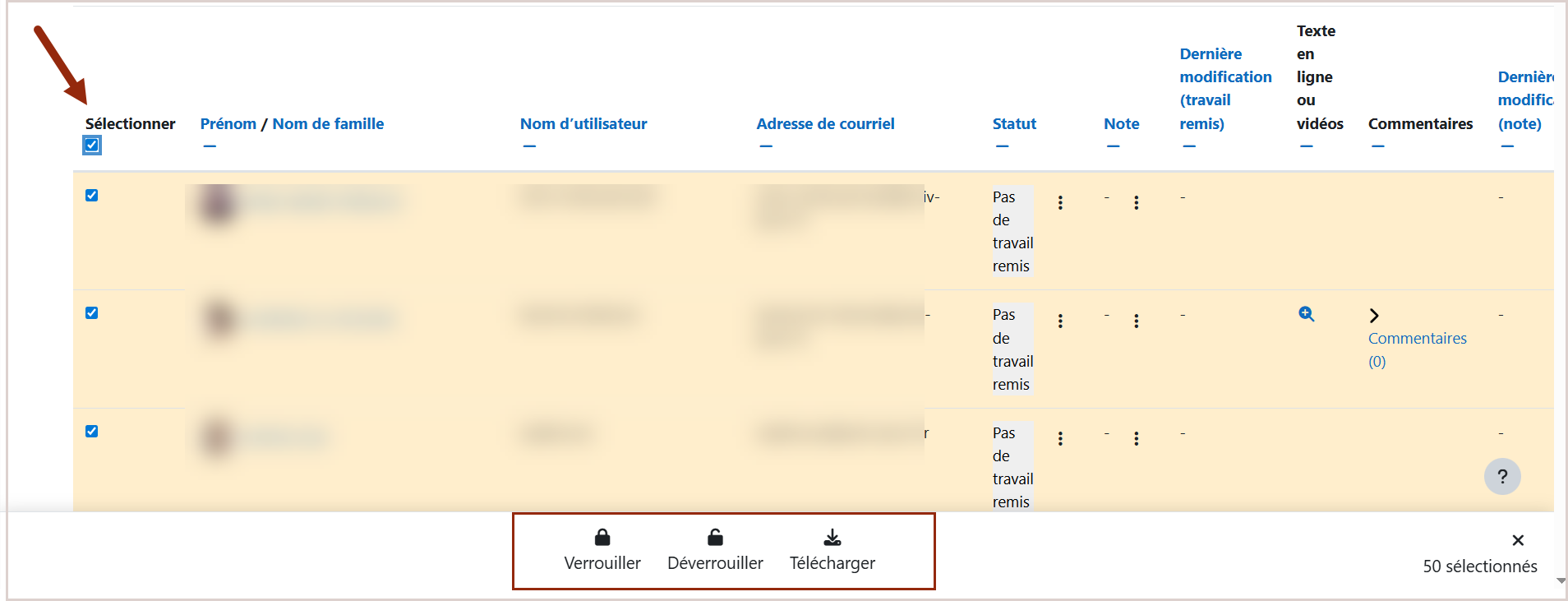
Vous aurez la possibilité de :
- Verrouiller les travaux
- Déverrouiller les travaux
- Télécharger les travaux
Des options en lots supplémentaires seront visibles selon le paramétrage de votre activité Devoir :
- Prolonger (si une date finale de remise a été paramétrée)
- Accorder une nouvelle tentative (si vous avez autorisé des tentatives supplémentaire accordées manuellement)
- Remettre à l'état de brouillon (si vous avez cliqué sur oui au réglage "Exiger que les étudiants cliquent sur le bouton envoyer")



